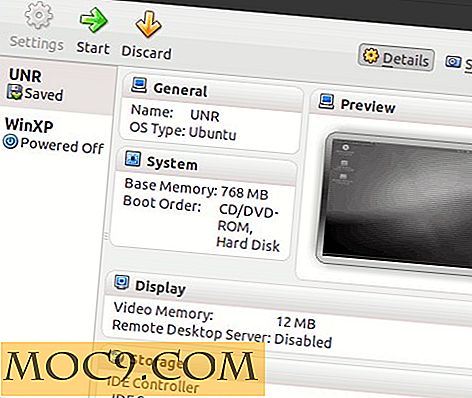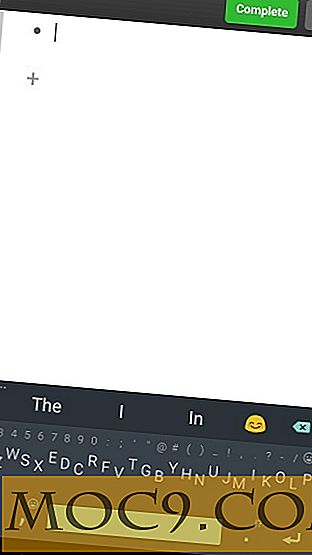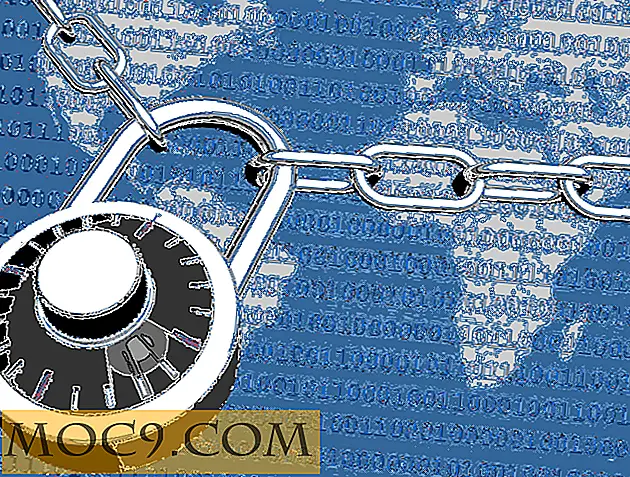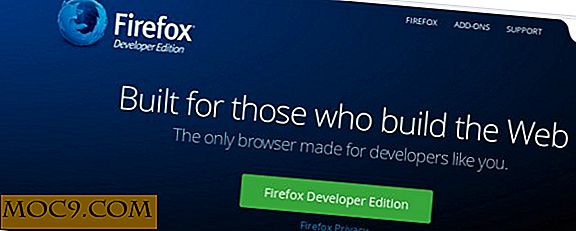Så här låser du din Windows-dator med din USB-enhet
Har du någonsin tittat på geeky filmer där någon tech guy använder en USB-stick för att logga in och ut ur sin dator? Var inte så bra? Så mycket som du fascinerade jag också att göra något liknande på min kontors-dator, eftersom det alltid finns någon som håller kik när jag inte är på skrivbordet. Predator är ett gratis verktyg som kan användas för att låsa datorn medan du inte är på skrivbordet och ändå fortsätta att hålla Windows-sessionen igång.
Så här ställer du in Predator
1. Ladda ner Predator och installera den.
2. Sätt i en nyformaterad flash-enhet.
3. Du kommer nu få se fönstret "Inställningar" för verktyget. Du kan nu ställa upp det baserat på dina krav eller konsultera följande skärmdumpar för referenser.


4. När du väl har konfigurerat inställningarna för verktyget, gå ner till avsnittet "Flash Drive" som finns på fliken "Huvudalternativ". Tryck nu på knappen "Create key" för att skapa nyckeln. Du kan se " Skapelsen pågår " under processen och " Creation Complete " när den är klar.

Hur man aktiverar vakten
När allt är klart kommer du att bli ombedd att starta om Predator för att möjliggöra övervakning (endast nödvändig i första loppet). När du har startat om programmet kommer du att märka en (animerad) grön bubbla i meddelandefältet. Du kommer att märka att bubblan blir röd ibland och meddelar att nyckeln har nåts. Det är allt. Du är redo att testa appen.

Hur Predator fungerar
Ta bort flashenheten nu och vänta ett tag då datorns skärm blir svart. Det betyder att din dator nu är låst. Du kan gå och äta lunch (utan att behöva oroa dig för att din chef kontrollerar din dator för dina hemliga jobbansökningar :) eller din kollega försöker helt enkelt titta på din projektfil). Var noga med att bära flashenheten i fickan.
När du är redo att logga in, sätt in flash-enheten och vänta. En inloggningsskärm blinkar där en timer (20 sekunder) körs och ett lösenordsfält är närvarande. Ange ditt lösenord som du använde när du skapade nyckeln och tryck på Enter. Om lösenordet är rätt, blir du inloggad på din dator med alla Windows (du arbetade) minimeras.
Vad händer om lösenordet inte är rätt? Det är då någon annan försöker logga in. Rätt? Det är när Predator slänger en filmstil "Access Denied" -skärmen med en besvärlig irriterande inkräktare som är tillräckligt för att varna dig.
Så här inaktiverar du verktyget
Det här är ganska enkelt. Allt du behöver göra är att högerklicka på ikonen för meddelandefältet och klicka på "Pausövervakning" och du kommer märka att bubblan har blivit gul (utan animering).

OBS! För att använda det här alternativet måste du aktivera paus i verktyget "Inställningar". För att göra det öppna "Inställningar", gå till "Avancerade alternativ" fliken och markera kryssrutan heter "Aktivera paus".

Andra avancerade funktioner
Predator har också en professionell version (värd $ 29), som stöder många andra funktioner som Twitter Log (som meddelar dig eventuella överträdelser via direktmeddelande på Twitter, så att du kan hålla reda på din maskin från en avlägsen plats), SMS och e-postmeddelanden, flera nycklar och många fler.
FÖRSIKTIGHETSORDNING:
Två saker att ta hand om i Predator är,
1. Var noga med att komma ihåg lösenordet. Du kan inaktivera lösenordet om du har en tendens att glömma lösenordet. Öppna "Inställningar", gå till fliken Huvudalternativ och avmarkera kryssrutan "Alltid nödvändigt" under fältet "Lösenord". Inaktivera detta betyder inte att skyddet inte finns där. USB-nyckeln är fortfarande giltig, dvs utan USB är datorn fortfarande otillgänglig.
2. Jag märkte att mitt laptop-tangentbord inte fungerade när jag försökte skriva in lösenordet för att logga in med hjälp av flash-enheten. Men med ett USB-tangentbord kunde jag skriva in lösenordet. Jag vet inte om problemet bara hände för mig men jag tror att du borde veta om det.
Om du är alltför oroad över din PC-säkerhet, är det här verktyget definitivt värt att betala priset för. För mig är jag ganska nöjd med de funktioner som erbjuds av den fria versionen.
Om du känner till någon sådan programvara som tjänar samma syfte, dela med oss. Och även om du stöter på några problem angående denna programvara, låt oss veta.